
느린 컴퓨터에 대한 우려,데이비스 13 윈도우가 실행되는 모든 프로세스에 대한 노트북 포럼을 물었다.
프로세스는 윈도우 내에서 실행되는 프로그램 또는 프로그램입니다. 그들 중 많은 수가 있다는 것은 정상입니다. 이 글을 쓸 때 실행중인 응용 프로그램은 7 개 뿐이지 만 120 개의 프로세스가 있습니다. 그리고 윈도우는 잘 실행됩니다.
프로세스를 검사하려면 작업 표시줄을 마우스 오른쪽 단추로 클릭하고 작업 관리자(윈도우 7 에서 작업 관리자 시작)를 선택한 다음 프로세스 탭을 클릭합니다.
긴 목록을 정렬하면 더 쉽게 연구 할 수 있습니다. 이름으로 지정하려면 이미지 이름 열 머리글을 클릭합니다.
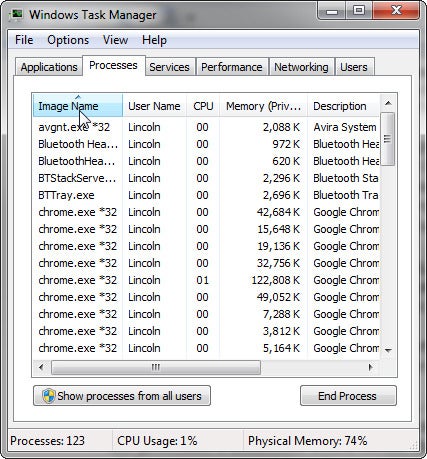
다른 열을 기준으로 정렬 할 수 있습니다. 프로세서 머리글을 클릭하면 프로세서의 대부분의 관심을 끌 수 있습니다. 대부분의 프로세스가 아무것도(또는 적어도 등록하는 것만으로는 충분하지 않음)하지 않는다는 것을 알 수 있습니다. 그렇기 때문에 이러한 실행을 많이하고 여전히 좋은 성능을 얻을 수 있습니다.시스템 유휴 프로세스라는 터무니없는 돼지를 볼 수 있습니다. 걱정하지 마세요. 시스템 유휴 프로세스는 실제로 아무 것도 사용하지 않습니다. 그것은 사용되지 않는 사이클에 대한 자리 표시 자일뿐입니다. 비스타와 윈도우 7 이 오해의 소지가 과정이 없습니다.
메모리별로 정렬하여 다른 종류의 돼지를 식별 할 수도 있습니다.
특정 프로세스가 최대 이유를 알고 싶으십니까? 이미지 이름 및 설명 열이 도움이 될 것입니다. 설명 열을 읽을 수 있게 하려면 작업 관리자 창의 오른쪽을 더 오른쪽으로 끌어 작업 관리자 창을 확장합니다. 그런 다음 머리글 가장자리를 오른쪽으로 끌어 설명 열을 확장합니다.
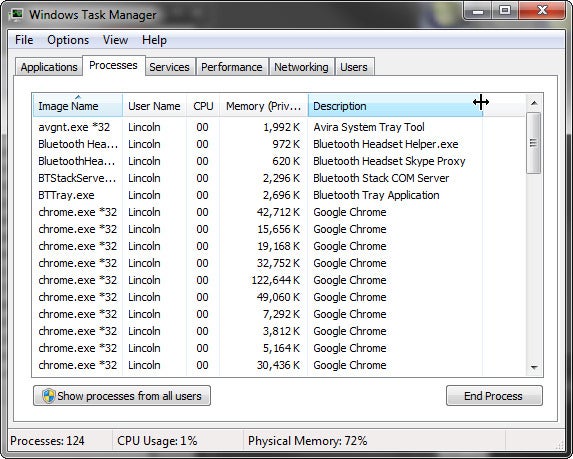
설명이 여전히 도움이되지 않으면 다음을 방문하십시오 ProcessLibrary.com 그리고 거기에서 검색하십시오.
프로세스를 종료하기 전에 현재 작업 중인 모든 것이 하드 드라이브에 저장되어 있는지 확인합니다. 그런 다음 프로세스를 선택하고 프로세스 종료 버튼을 클릭합니다. 당신이 무서운 경고를 읽은 후,다른 쪽 끝 프로세스 버튼을 클릭합니다.
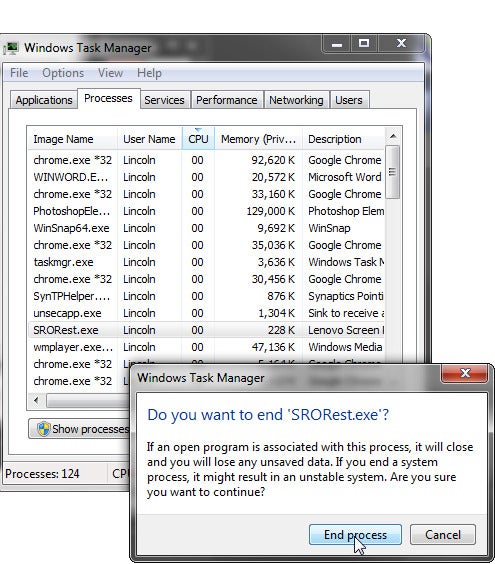
경고:이 프로그램이 중단 될 수 있습니다. 그러나 아마.
앞으로 프로세스가 로드되지 않도록 하려면 어떤 프로그램이 프로세스를 로드하는지 확인하고 해당 프로그램을 제거해야 합니다.
원래 포럼 토론을 읽으십시오.
기여 편집자 링컨 스펙터는 기술과 영화에 대해 씁니다. 에 그에게 당신의 기술 질문을 이메일 [email protected] 답변 라인 포럼에 도움이 되는 사람들의 커뮤니티에 게시할 수 있습니다. 트위터에 링컨을 따라,또는 답변 라인 뉴스 레터에 가입,매주 전자 우편.